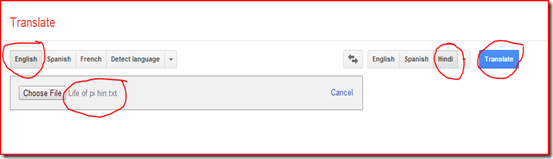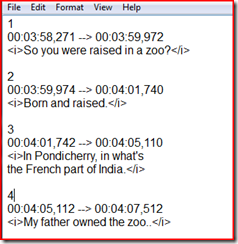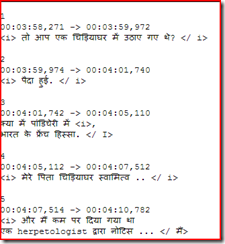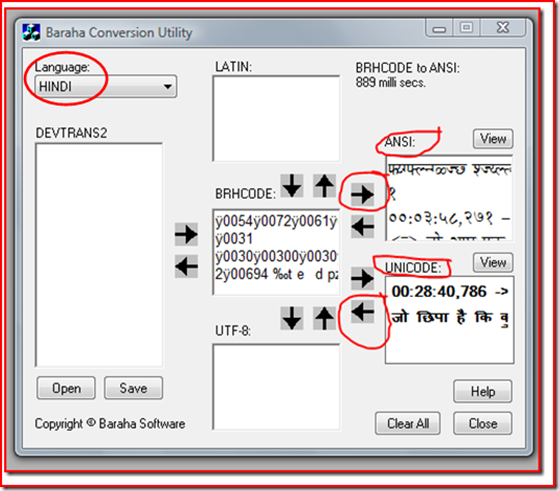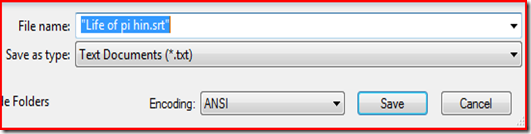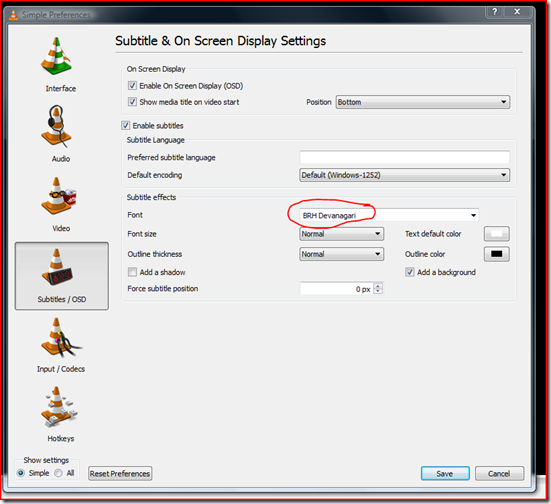మనం online నుండి download చేసిన సినిమాలను చూడటానికి ఎక్కువగా media players వాడుతుంటాము. ఇంగ్లీష్ సిన్మాలను చూసేటప్పుడు సిన్మాలో ఉన్న డైలాగులను కింద ఇంగ్లీష్ భాషలోనే subtitlesగా చూసే వీలు ఉంటుంది. TVలో వచ్చే అన్ని ఇంగ్లీష్ సినిమా చానళ్ళు తమ సినిమాలను ఇలాగే ప్రసారం చేస్తుంటాయి. ఆ subtitlesను మన భారతీయ భాషల్లో చూసే వీలు లేదు. Internetలో హింది భాష subtitles వస్తున్నా తెలుగు, కన్నడ భాషల్లో దాదాపు లేవనే చెప్పాలి. కానీ కొంచెం కష్టపడితే అది సాధ్యమే. నేను ఇంగ్లీషులో ఉన్న subtitlesను భారతీయ భాషల్లో తర్జుమా చేయటానికి Google translate వాడుకుంటున్నాను కాబట్టి తర్జుమా నాణ్యతపై హామీ ఇవ్వలేను. తర్జుమా సరిగ్గా జరగలేదనిపిస్తే మనం స్వంతంగా చేసుకోక తప్పదు. ఈ పని చేయటానికి Baraha 8.0 వాడాను.
మనం ఏదైనా సినిమాను download చేసుకున్నాక దాని subtitles కావాలంటే ఒక .srt file కూడా download చేసుకుంటాము. తర్వాత సినిమాను VLC media playerలో చూసేటప్పుడు subtitles ON చేసుకుంటే మనకు ఇలా కనిపిస్తుంది.
ఇప్పుడు ఆ .srt fileను notepadలో open చేసి దాన్ని .txt fileగా save చేయండి.
ఇక browserలో Google translate open చేయాలి. http://tanslate.google.co.in
అక్కడ translate a document అనే option క్లిక్ చేయాలి.
అక్కడ choose file అనే button నొక్కి మీ file select చేయాలి. translate fromని English అని Toని హిందిగా drop down menu నుండి select చేసుకుని Translate button నొక్కండి.
ఇంగ్లీష్ భాషలో ఉన్న డైలాగులు హింది భాషలో మారుతాయి. ఇప్పుడు మొత్తం text select చేసి Baraha Conversion utilityలో UNICODE fieldలో paste చేయాలి. దాన్ని BRHCODEలోనూ తర్వాత ANSI codeలోనూ మార్చుకోవాలి. ఎందుకంటే VLC media player UNICODEను support చేయదు. ఇప్పుడు ఈ ANSI codeను textpadలో paste చేసి save చేయాలి.
ఇలా save చేసిన fileతో ఒక ఇబ్బంది ఉంది. అదేమిటంటే time duration మధ్యలో ఉన్న --> గుర్తును baraha conversion utility –> మార్చేస్తుంది. దాన్ని మళ్ళీ --> మార్చాలి. దాని కోసం notepadలోని Edit –> Replace utilityని వాడుకోవాలి.
కొత్త fileను .srt fileలాగ save చేసుకోవాలి. “file name.srt” file పేరును .srt extensionతో కలిపి (“”)ల మధ్యలో వ్రాసి save చేయాలి. లేకపోతే అది text fileలాగ save అవుతుంది.
ఇక VLC media playerలో Edit –> Preferences click చేసి, కింద చూపిన విధంగా font select చేసి OK button నొక్కాలి.
ఇప్పుడు movie play చేస్తూ subtitle trackగా మనం ఇంతకు ముందు తయారు చేసుకున్న subtitle file సెలెక్టు చేసుకోవాలి. ఇప్పుడు subtitle హిందిలో కనిపిస్తాయి.
హింది translationను Google translate దాదాపుగా సరిగ్గా చేయగలుగుతుంది. కానీ, తెలుగులో తర్జుమా చేస్తే ఫలితం ఇలా ఉంటుంది.
మనకు ఇది నచ్చకపోతే మనమే స్వంతంగా తర్జుమా చేసుకోవాలి. అప్పుడు మనకు కావలసిన విధంగా subtitles వ్రాసుకోవచ్చు.
VLC player UNICODEను ఎలా support చేస్తుందో, దాన్ని మనం ఎలా చేయాలో తెలిసినవారు చెప్పగలరు. అలాగే పై విధానం కన్నా మంచి విధానం తెలిస్తే దాన్ని పంచుకోగలరు. మీ అభిప్రాయలను తెలపండి. Google, Baraha softwareకు ధన్యవాదాలు.